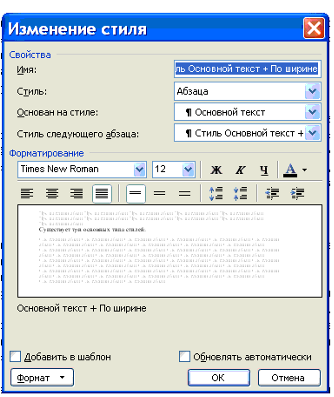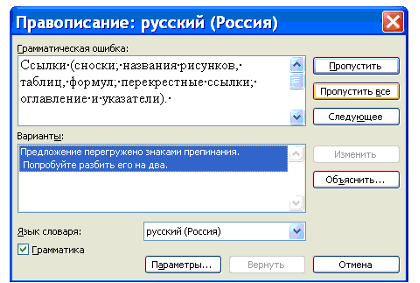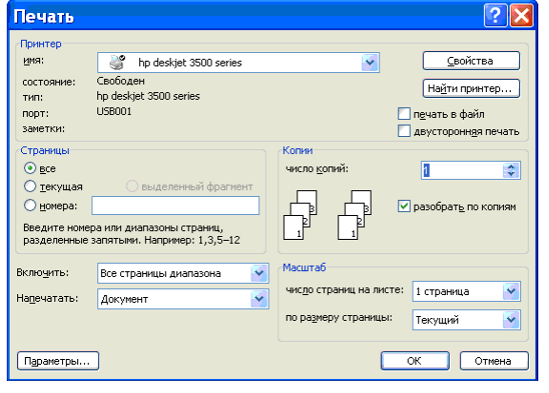Стили. Стандартные стили. Создание и
применение пользовательских стилей. Шаблоны
Стиль как средство форматирования
Стиль форматирования — набор элементов
форматирования (шрифта, абзаца и пр.), имеющий уникальное имя. Любой абзац
документа Word оформлен определенным стилем, стандартным или пользовательским.
Стилевое форматирование имеет ряд преимуществ
перед ручным:
экономит время. Применить стиль как набор
элементов форматирования значительно быстрее, чем применять их один за другим.
способствует единообразию оформления
документа. При ручном форматировании одинаковые по смыслу форматирования
разделы могут отличаться своими форматами, применение стиля же вносит строгость
в оформление документа.
позволяет быстро изменить вид отдельных
элементов во всем документе. В этом случае достаточно внести изменения в стиль,
и оформление вступит в силу во всем документе.
Стили абзацев обычно объединяют элементы
форматирования символов и абзацев и определяют вид абзаца. При этом должны быть
заданы все элементы форматирования для абзаца.
Стили символов содержат один или несколько
элементов форматирования, не требуя полного определения всех элементов
форматирования для символа.
К одному и тому же тексту может быть применен
стиль абзаца, стиль символов и ручное форматирование. Они выстраиваются в
определенную иерархию: ручное форматирование имеет преимущество перед
символьным, а стиль символов имеет преимущество перед стилем абзаца.
Если стиль необходимо применить к одному
абзацу, то достаточно установить курсор в любое место этого абзаца или выделить
необходимый фрагмент.
Стандартные стили. Стили как средство создания
структуры документа
Чаще всего новые документы создаются на основе
шаблона normal.dot, который уже содержит предопределенные стили. Перечислим
группы этих стилей.
Стили заголовков. Для поддержки многоуровневой
структуры документа используются заголовки различных уровней. Для того, чтобы в
дальнейшем можно было автоматизировать составление оглавления или содержания,
заголовки необходимо форматировать именно с помощью стилей, соблюдая иерархию.
Заголовок при этом рассматривается как абзац.
Стили текста. Наиболее распространенными
являются стили Обычный и Основной текст, а также их модификации.
Стили списков. Позволяют быстро придать
оформление маркированным и нумерованным спискам. Стандартный набор состоит из
достаточно ограниченного набора таких стилей, но он может быть расширен за счет
пользовательских стилей.
Стили гиперссылок. Стиль Гиперссылка
используется для оформления ссылок на web-документы.
Поскольку стили заголовков выстраиваются в
определенную иерархическую структуру, то стилевое оформление можно использовать
при выстраивании структуры документа, придавая стилям соответствующие имена,
определяющие их место на ступеньке иерархии. Для оформления абзацев и их
фрагментов также можно выстроить иерархию, построив необходимые стили и дав им
соответствующие имена.
Пользовательские стили, их сохранение и
использование. Использование стилей других документов
Кроме стандартных стилей и их переопределения
пользователь может создавать собственные, причём как на основе существующих,
так и полностью, от начала до конца, оформив элементы самостоятельно. Обычно к
этому приему приходится прибегать в тех случаях, когда возникает необходимость
часто применять одно и то же форматирование символов и абзацев, не
предусмотренное стилями, предлагаемыми Word.
Для создания стиля обратитесь к кнопке Создать
стиль на панели области задач Стили и форматирование (рис. 1).
Рис. 3. Диалоговое окно Создание стиля
В диалоговом окне Создание стиля (рис. 3)
необходимо указать имя стиля, является ли он стилем абзаца, символа или
таблицы, на каком стиле основан (либо указать отсутствие базового стиля), каким
будет стиль следующего за оформленным данным стилем абзаца. Затем указываются
необходимые эленты форматирования: шрифт, размер, эффекты и т.д. Если нужно
сохранить стиль в шаблоне, устанавливается флажок Добавить в шаблон.
Создать стиль можно также по образцу. Для
этого необходимо выделить фрагмент текста, взятого как образец, ввести имя
стиля в поле Стиль на панели Форматирование и нажать Enter. Созданный стиль
будет действовать только в активном документе.
Применяются пользовательские стили аналогично
стандартным.
В каждом шаблоне или документе хранятся только
те стили, которые были созданы или изменены при работе именно с этим документом
или шаблоном. Изменение стиля в текущем документе не влияет на другие
документы, оформленные тем же стилем. Но иногда требуется скопировать стиль из
одного документа в другой. Сделать это можно следующим образом.
Обратимся к инструменту Организатор: Сервис
==> Шаблоны и надстройки, кнопка Организатор.
В открывшемся диалоговом окне выбирается
нужная вкладка (в нашем случае Стили). В диалоговом окне имеется ряд окон и
кнопок. На рис. 4 слева находится окно текущего документа, справа — открыт
некоторый документ MS Word «Билет № 22». Копирование может быть осуществлено в
любом направлении (кнопка Копировать). Выбирается документ, из которого будут
копироваться стили, и они поочередно помещаются в нужный документ. При необходимости
обратиться к другому источнику стилей выбирается кнопка Закрыть файл, после
чего файл закрывается, и на месте этой кнопки появляется Открыть файл. Таким
образом, можно скопировать в данный документ стили из любого количества других
документов.
Шаблоны документов и использование стилей в
шаблонах документов
Как уже отмечалось выше, шаблоны документов
содержат многие элементы оформления, что позволяет достаточно быстро создавать
на их основе некоторые типовые документы.
В шаблоне могут быть сохранены следующие виды
стилей:
стиль абзаца Обычный, стиль абзаца по
умолчанию, стиль таблицы Сетка таблицы и стиль списка Нет;
все встроенные стили;
измененные версии встроенных стилей;
ользовательские стили.
Стили можно включить в шаблон, если при создании
стиля установить соответствующий флажок. Кроме того, стиль может быть
отредактирован непосредственно, если открыть в Word и внести необходимые
изменения аналогично редактированию документа.
MS Word — это программа для обработки текстов, которая позволяет создавать документы различных типов и видов. Один из способов упростить создание и форматирование текста — использовать стили. Стили в Ворде позволяют быстро и легко применять форматирование к тексту, а также сохранять его в коллекции стилей для дальнейшего использования. В этой статье мы рассмотрим, как использовать стили в Word и как создать новые стили.
Для чего предназначены стили в MS Word
1) Стили в Word используются для облегчения форматирования текста в документе. Если вы хотите, чтобы текст выглядел определенным образом, вы можете создать стиль с нужными параметрами форматирования и применять его к нужным участкам текста.
Примечание! На практике в документообороте настраивается только стиль по умолчанию – «Обычный», и заголовки 1, 2, и 3 уровня. Это связано с тем, что лучше что бы весь текст был в одном стиле, и если вдруг изменятся какие-то требования к форматированию текст, то стоит лишь поменять стиль, как поменяется форматирование у всего текста. Это очень удобно, особенно когда документа на десятки страниц.
2) Стили предназначены для создания автоматического Оглавления. Word может автоматически создавать содержания по заголовкам документа. Это очень удобная и практичная функция, главное заголовки помечать в специальный стиль Заголовок 1, Заголовок 2 и т.д.
Где находятся родные стили
В MS Word есть ряд родных стилей, которые можно использовать для форматирования текста. Некоторые из них включают в себя «Заголовок 1», «Заголовок 2», «Заголовок 3», «Обычный», «Сноска» и т.д. Коллекция стилей в Ворде можно найти в панели «Стили» на вкладке «Главная» в ленте Word.
Справа есть кнопки перелистывания стилей, вторая кнопка вниз, подсвеченная как «Дополнительные параметры» раскрывает всю коллекцию стилей:
Так же можно вывести целое окно «Стилей», для этого нужно нажать на стрелку в низ в правом нижнем углу блока Стили:
Примечание! Отдельное окно «Стиль» не исчезает само, а сами стили используются в форматировании не так часто, поэтому это не очень удобно в работе.
Как изменить стиль текста в Ворде
Для изменения существующего стиля нужно нажать правой клавишей мыши по стилю и выбрать: «Изменить»:
Затем у вас появится окно «Изменение стиля», в данном окне представлены основные (самые часто используемые) варианты форматирования текста:
В этом же окне есть и возможность применять вообще любые свойства форматирования таких окон как «Шрифт», «Абзац», «Табуляция», «Граница» и т.д. Для этого нужно нажать на кнопку «Формат» в левом нижнем углу, у вас откроется выбор диалоговых окон. Вы можете выбрать любое, и применить абсолютно любое форматирование, которое понадобится:
Для примера давайте применим «Двойное зачеркивание», и отступ справа 1 см.
В результате у нас поменялся весь текст (потому что редактировали главный стиль «Обычный»). Вот что получилось:
Примечание! В окне изменения стиля можно выставить. Что бы стиль применялся ко всем документам. Для этого нужно нажать на пункт «В документах, использующих тот шаблон». Но лучше этого не делать, т.к. это слишком глобальные изменения, и могут доставить много проблем в будущем.
2 варианта — как создать новый стиль в Word
Первый вариант создания стиля в Word
Для создания стиля в Ворде необходимо нажать на вторую стрелку в низ (которая подсвечивается как «дополнительные параметры» и нажать на кнопку «Создать стиль»:
После чего выходит окно создания стиля, для примера назовем его ProWord 1:
Далее новый стиль изменяем, подгоняя под свои нужды. Про то, как изменять стиль, вы ознакомились выше в статье. Для примера применим к этому стилю только Полужирность.
Второй вариант создания стиля в Word
Функция активируется и с окна «Стили»:
Выходит окно, где можно сразу отформатировать стиль. Для примера к новому стилю применим Курсив
И вот что получим:
Вывод: Создание нового стиля рекомендуется, когда вы хотите некоторые абзацы (фрагменты текста) сделать с особым форматированием. В этом случае проще создать новый стиль, изменить форматирование, а затем применять его к нужным фрагментам текста.
Каждый раз, работая с вордовскими документами, мы обнаруживаем для себя новые приемы оформления текстов. Даже такой элемент как «Стили», значок которого находится прямо на главной ленте инструментов, используется не всеми, в том числе уже опытными пользователями.
Стили в Ворде
Стили в ворде – это определенные шаблоны оформления частей документа: шрифта, абзацев, заголовка и подзаголовков, списков, таблиц и др. Например, заголовок выполнен в одном стиле, подзаголовки одного уровня в другом, основной текст в следующем и т.д.
В Word Office есть возможность сохранить настройки оформления текста в виде различных стилей. Так, можно выделить целые абзацы, которые мы хотим оформить соответствующим образом и легко придать им нужное оформление.
Требования к оформлению официальных документов практически везде одинаковые, поэтому удобно сразу определиться с настройками стилей и применять их в каждом тексте. Стили в Word сохраняются в виде экспресс-стилей, т.е. для форматирования текста не нужно отдельно изменять абзацные отступы, шрифты, выравнивание и др., так как все эти параметры изменяются нажатием одной кнопки.
Где в Word найти панель управления стилями
Панель «Стили» располагается прямо на главной вкладке и имеет следующий вид (выделено красным):
Это экран доступных стилей оформления различных частей текста и кнопка «Изменить стили».
Как удалить экспресс-стиль
Как правило, те экспресс-стили, которые приложение предлагает по умолчанию не всегда устраивают пользователя, кроме того, большое их количество в коллекции несколько затрудняет работу с ними. Поэтому неиспользуемые экспресс-стили желательно удалить из списка.
Делается это очень просто, допустим, нужно удалить экспресс-стиль «Сильное выделение», для этого открываем список стилей и в поле «Сильное выделение» кликаем правой кнопкой мыши, а в появившемся окне кликаем по «Удалить из коллекции экспресс-стилей». Так ненужный экспресс-стиль будет удален из коллекции.
Как изменить или создать стиль в Word
Если предлагаемые по умолчанию шаблоны оформления текста нужны, но нас не удовлетворяет их оформление, то можно в этот экспресс-стиль внести изменения. Например, нам нужен стиль «Заголовок 1», но по умолчанию он представлен шрифтом Carambia, полужирный и синего цвета, кроме того выравнивается заголовок по левому краю. Нам же нужен заголовок выполненный шрифтом Times New Roman, полужирный, черного цвета, выравнивание по центру.
Такие изменения можно внести одним из следующих способов:
- Кликаем правой кнопкой мыши в поле экспресс стиля «Заголовок 1» и в появившемся окне выбираем Изменить…. Откроется окно редактирования стиля где нужно внести необходимые изменения.
Как изменить экспресс-стиль в ворде - Изменяем оформление заголовка, так как нам нужно, затем выделяем его и в поле экспресс стиля «Заголовок 1» кликаем правой кнопкой мыши и в окне кликаем «Обновить Заголовок 1 в соответствии с выделенным фрагментом»
Как обносить стиль в соответствии с выделенным фрагментом
В дальнейшем нужно только выделять абзацы и нажимать на кнопку нашего стиля, которая появляется в основном меню быстрого доступа в разделе стили. Таким образом можно быстро изменить оформление документа.
Начиная с Ворда 2007 и более свежих версиях изменение оформления можно сделать и при помощи значка «формат по образцу», который располагается в блоке «Буфер обмена». Для этого выделяем текст соответствующий правилам оформления и нажимаем на кнопку «Кисть». Затем выделяем (при помощи мыши) изменяемый текст, после чего он (текст) получит необходимое оформление.
Использование стилей не только придает документам единый вид, но и позволяет быстро изменять его оформление. Например, нам требуется изменить цвет текста всех подзаголовков.
Для этого нам не нужно выделять каждый из этих подзаголовков и изменять его цвет, а достаточно кликнуть по иконке этого стиля правой клавишей мышки и нажать «Изменить». В открывшемся окне изменяем цвет текста (здесь есть возможность отредактировать не только этот, но и другие параметры). Нажимаем ОК и видим, что все подзаголовки оформленные в одном стиле изменили свой цвет.
Таким образом, несмотря на то, что освоенного запаса инструментов текстового редактора для нас пока вполне достаточно, стоит присмотреться к этому стилям пристальнее. Ведь использование его значительно ускоряет работу с текстовыми документами и делает ее более рациональной.
В частности, при использовании этого инструмента можно изменить оформление отдельных частей текста оформленных в одном стиле всего лишь изменив сам стиль.
Word для Microsoft 365 Outlook для Microsoft 365 Word 2021 Outlook 2021 Word 2019 Outlook 2019 Word 2016 Outlook 2016 Word 2013 Outlook 2013 Word 2010 Word 2007 Еще…Меньше
С помощью стилей можно быстро применить набор вариантов форматирования во всем документе. Если вам нужны параметры форматирования, недоступные из встроенных стилей и тем, доступных в Word, вы можете изменить существующий стиль и настроить его в соответствии со своими потребностями. Вы можете изменить форматирование (например, размер шрифта, цвет и отступ текста) в стилях, примененных к заголовкам, заголовкам, абзацам, спискам и так далее. Вы также можете выбрать форматированный текст в документе, чтобы создать новый стиль в коллекции «Стили».
Стили, описанные в этой статье, находятся в коллекции «Стили» на вкладке Главная. Чтобы применить стиль, просто выделите текст, который вы хотите отформатировать, и выберите нужный стиль в коллекции «Стили». Дополнительные сведения см. в статье Применение стиля к тексту в Word.

Изменение существующего стиля
Изменить стиль из коллекции «Стили» можно двумя способами:
-
Обновление стиля в соответствии с форматированием в документе
-
Изменение стиля вручную в диалоговом окне »Изменение стиля»
Обновление стиля в соответствии с форматированием в документе
Если в документе есть текст с нужным стилем, вы можете изменить его форматирование и применить изменения к стилю в коллекции «Стили».
-
Выделите в документе текст, к которому применен стиль, например «Заголовок 1».
При выборе текста, к которому применен стиль, стиль выделяется в коллекции «Стили».
-
Отформатируйте выбранный текст так, как хотите.
Например, вы можете изменить размер шрифта для стиля «Заголовок 1» с 16 до 14 пунктов.
-
На вкладке Главная в группе Стили щелкните правой кнопкой мыши стиль, который вы хотите изменить, и выберите команду Обновить [название стиля] в соответствии с выделенным фрагментом.
Примечание: Весь текст, к которому применен этот стиль, автоматически изменится.
Изменение стиля вручную в диалоговом окне »Изменение стиля»
Вы можете изменить стиль напрямую в коллекции «Стили», не настраивая текст в документе.
-
На вкладке Главная щелкните правой кнопкой мыши стиль в коллекции «Стили» и выберите команду Изменить.
-
В разделе Форматирование измените форматирование, например начертание, размер или цвет шрифта, выравнивание, междустрочный интервал и отступы.
-
Выберите, должен ли стиль применяться к текущему документу или же ко всем новым документам.
Создание стиля на основе форматирования документа
Вы можете выбрать отформатированный текст в документе, чтобы создать новый стиль и добавить его в коллекцию «Стили».
-
Щелкните правой кнопкой мыши текст, на основе которого вы хотите создать стиль.
-
На мини-панели инструментов нажмите кнопку Стили и щелкните Создать стиль.
-
В диалоговом окне Создание стиля введите имя стиля и нажмите кнопку ОК.
Новый стиль появится в коллекции «Стили».
Примечание: Если вы хотите, чтобы новый стиль появился во всех новых Word документах, щелкните его правой кнопкой мыши в коллекции «Стили», выберите изменить ,а затем в нижней части диалогового окна выберите новые документы, основанные на этом шаблоне.
-
Щелкните правой кнопкой мыши текст, выберите Стили и щелкните Сохранить выделенный фрагмент как новый экспресс-стиль.
-
В диалоговом окне Создание стиля введите имя стиля и нажмите кнопку ОК.
Новый стиль появится в коллекции «Стили».
Примечание: Если вы хотите, чтобы новый стиль появился во всех новых Word документах, щелкните его правой кнопкой мыши в коллекции «Стили», выберите изменить ,а затем в нижней части диалогового окна выберите новые документы, основанные на этом шаблоне.
Дополнительные сведения
Применение стиля к тексту в Word
Нужна дополнительная помощь?
Как и другие текстовые редакторы, так и MS Word 2003 поддерживает различные стили форматирования. Сразу стоит отметить, что стилем форматирования принято называть набор элементов для форматирования (абзаца, шрифта и др.), которые имеют уникальное имя. По сути, любой абзац документа, созданный в MS Word, оформляется определенным стилем, который задал сам пользователь или же был определен по умолчанию. Вообще, в рассматриваемой программе существует 4 основных вида:
- стиль списка;
- стиль таблиц;
- стиль абзаца;
- стиль символов.
Следует отметить, что стилевое форматирование имеет некоторые неоспоримые плюсы перед ручным:
- Экономия времени. Намного быстрее применить стиль в виде готового набора элементов форматирования, нежели чем применять их один за другим.
- Способствует единообразию в оформлении документа. Одинаковые по смыслу форматирования разделы при ручном форматировании могут различаться своими форматами, а вот благодаря определенному стилю можно внести в оформление документа строгость.
- Можно быстро изменить во всем документе вид отдельных элементов. Получается, что достаточно внести в стиль необходимые изменения, после чего применить требуемое оформление ко всему документу.
Стили абзацев чаще всего объединяют элементы форматирования абзацев и символов, а также они устанавливают и вид абзаца. Стоит отметить, что при этом необходимо задать для абзаца все элементы форматирования.
В стили символов входит один или несколько элементов форматирования, причем здесь не потребуется полное определение для символа всех элементов форматирования.
Стоит отметить, что к одному тексту можно использовать сразу же стиль символов, абзацев и ручное форматирования. Можно сказать, что они выстраиваются в некоторую иерархию: стиль символов имеет преимущество перед стилем абзаца, а ручное форматирование — перед символьным.
Если Вам вдруг потребуется применить форматирование к одному абзацу, то достаточно будет курсор установить в любое место данного абзаца или же выделить необходимый фрагмент.
Использовать стиль можно применяя один из ниже приведенных способов:
- Перейдите в панель инструментов «Форматирование», выберите список «Стиль», после чего задайте определенный стиль.
- Перейдите в панель задач под названием «Стили и форматирование», выберите нужный стиль. А для того, чтобы отобразить данную панель задач следует использовать меню «Формат», а затем «Стили и форматирование».
- Установите курсор в абзац, стиль которого нужно использовать, щелкните кнопку малярной кисточки на стандартной панели инструментов и примените стиль по образцу к необходимому абзацу, просто переместившись к нему.
Следует отметить, что применяя панель задач под названием «Стили и форматирование», можно выделить все необходимые фрагменты, которые имеют одинаковый стиль форматирования. Это можно сделать следующим образом. Следует установить текстовый курсор в абзац, который оформлен необходимым стилем (форматированием), после чего на панели задач выбрать «Выделить все», а затем выполнить с выделенным текстом необходимое действие. Кстати, можно использовать при этом и контекстное меню.
Как видите, все довольно просто! Каждый человек может запросто использовать стили форматирования по-своему усмотрению, тем более, что это довольно быстро и удобно.
Использование стилей в Microsoft Word 2016
Создание многоуровневого списка в Microsoft Word 2016
Рекламный блок
Информационный блок
Форматирование текстового документа
Форматирование документа – это изменение
его внешнего вида. WORD обеспечивает
форматирование документов на пяти
различных уровнях:
на уровне символов (изменение гарнитуры,
начертания, размера и цвета шрифта,
межбуквенного интервала в слове, анимации
и т.д.)
на уровне абзацев (выравнивание по
левому краю, по правому краю, по центру
и по ширине; отступы справа и слева;
отступ первой строки; отступы до и после
абзаца; межстрочный интервал, управление
разбивкой на страницы и т.д.)
на уровне страниц (параметры страниц,
ориентация страниц, рамка, колонтитулы
первой страницы, четных и нечетных
страниц и т.д.)
на уровне разделов (формирование разделов
со следующей страницы или на текущей
странице, разбиение текста на колонки
и т.д.)
на уровне документа (номера страниц,
оглавление и т.д.).
Абзац – это фрагмент текста, который
заканчивается непечатаемым символом
или фрагмент текста, процесс ввода
которого заканчивается нажатием на
клавишу ввода Enter. К абзацу относятся:
абзац основного текста, заголовки,
оглавление, списки (нумерованные и
маркированные) и т.д.
Для форматирования символов применяется
диалоговое окно Шрифт (Формат / Шрифт)
или команды на панели инструментов
форматирования. Форматирование абзацев
осуществляется с помощью окна диалога
Абзац, которое открывается командой
Формат / Абзац.
Посмотреть форматирование выделенного
текста можно в области задач, выполнив
команду Формат / Показать форматирование.
Стили
Стили предназначены для внешнего
оформления документа и его абзацев,
т.е. стили используются для форматирования
документа. Стиль – это набор форматирующих
команд, сохраняемый под уникальным
именем для многократного использования.
Форматирование текста с помощью стиля
значительно быстрее, чем форматировать
вручную каждый элемент текста, так как
одна команда (стиль) автоматически
форматирует группу параметров текста.
Существует три основных типа стилей:
Стиль символа содержит параметры
форматирования символов, включая шрифт,
размер, начертание, положение и интервалы
Стиль абзаца содержит параметры
форматирования абзацев, такие как
междустрочные интервалы, отступы,
выравнивание и позиции табуляции. Стили
абзацев также могут содержать стили
или параметры форматирования символов.
Большинство стилей, используемых в
Word, являются стилями абзацев
Стиль таблицы содержит параметры
форматирования таблиц (при вставке
таблицы, ей по умолчанию назначается
стиль – сетка таблицы).
При создании нового документа «Документ
1» на базе шаблона Обычный, он получает
копию набора стилей из базового набор
стилей общего назначения (из встроенных
стилей): Обычный, Заголовки 1, 2, 3.
После того как ввод текста в документ
завершен, и текст отредактирован,
целесообразно воспользоваться командой
Автоформат для изменения внешнего вида
всего документа.
При автоматическом форматировании
документа каждому абзацу назначается
один из стилей Word. Например, заголовку
может быть назначен стиль Заголовок 1
или Заголовок 2, абзацу основного текста
– стиль Основной текст, а абзацу,
входящему в список – стиль Список.
Примечаниям назначается стиль Текст
Примечание, верхним колонтитулам –
стиль Верхний колонтитул, а номерам
страниц – стиль Номер страницы и т.д.
Назначение абзацам документа стандартных
стилей Word обеспечивает быстрое изменение
внешнего вида созданного документа за
счет применения стилей из библиотеки
стилей. Встроенные стили обеспечивают
форматирование заголовков различных
уровней и позволяют просматривать
иерархическую структуру документа в
режиме структура, а также быстро строить
оглавление.
Кроме того, если для большинства абзацев
документа используется стиль Основной
текст, а не Обычный, вы сможете легко
переформатировать только стиль основного
текста, не затрагивая при этом стиль
остального текста.
Операции со стилями в области задач
Стили и форматирование
Стили можно изменять и создавать новые.
Кроме того, можно применить другой стиль
(наложить стиль) к уже отформатированному
тексту, т.е. переформатировать его.
Для этого необходимо выбрать команду
Формат / Стили и форматирование, появится
область задач в режиме «Стили и
форматирование». Установите курсор в
текст, который необходимо переформатировать,
и в области задач в разделе «Выберите
форматирование для применения» щелкните
на требуемый стиль, абзац под курсором
переформатируется на выбранный стиль.
Если необходимо изменить стиль или
создать новый стиль, то установите
курсор в текст, стиль который необходимо
изменить, в области задач в разделе
«Форматирование выделенного текста»
будет отображаться стиль текста под
курсором. Далее необходимо подвести
указатель мыши к названию стиля и
щелкнуть на появившейся справа стрелке,
откроется список команд: Очистить
формат, Изменить стиль, Создать стиль.
Выберите требуемую команду (изменить
или создать стиль), появится соответствующее
окно диалога, в котором можно осуществить
изменение или создание стиля.
Стиль Обычный является основой для
большинства других стилей абзаца,
поэтому при изменении стиля Обычный
изменятся все основанные на нем стили.
Стиль Обычный не основан ни на одном из
стилей.
Элементы текстовых документов, которые
вводятся в документ в процессе его
редактирования и форматирования:
Колонтитулы (Вид / Колонтитулы)
Символ (Вставка / Символ)
Ссылка (сноски; названия рисунков,
таблиц, формул; перекрестные ссылки;
оглавление и указатели). Вызывается
командой Вставка / Ссылка
Примечание (Вставка / Примечание)
Гиперссылка (Вставка / Гиперссылка)
Закладка (Вставка / Закладка)
Фоны, подложки и темы (Формат / Фон, Формат
/ Тема).
Колонтитул – это текст или рисунок
(номер страницы, дата печати документа,
название документа, фамилия автора,
рисунок и т.д.), который печатается внизу
или вверху каждой страницы документа.
В зависимости от места расположения
(на верхнем или на нижнем поле страницы)
колонтитулы бывают верхними и нижними.
Для создания колонтитула необходимо
выполнить команду Вид / Колонтитулы.
Колонтитулы, как и фон документа, а также
поля, размер и ориентация страниц, номера
страниц, разрывы страниц и разделов
относятся к изменению внешнего вида
страниц и документа.
Проверка правописания (орфографии и
грамматики) в Word
Проверка орфографии (правописание) –
это средство редактора, позволяющее
проверить и исправить написание слов
в документе. Редактор сравнивает слова
в проверяемом документе со словарем,
причем неизвестные слова при этом
выделяются. После этого можно пропустить
слово, откорректировать его или занести
в словарь.
Проверка грамматики – это проверка
грамматических и стилистических правил
письма (несогласованность подлежащего
и сказуемого, неверные предложные
сочетания).
Существуют несколько способов проверки
правописания:
Проверка правописания и грамматики при
вводе текста
Ручная проверка орфографии и грамматики.
Чтобы установить автоматическую проверку
правописания и грамматики, выполните
следующее: Выберите команду Сервис/параметры
и в появившемся окне щелкните на вкладке
Правописание. Установите флажок
автоматически проверить орфографию и
автоматически проверить грамматику.
Для ручной проверки орфографии и
грамматики необходимо выбрать команду
Сервис / Правописание, появится окно
диалога Правописание, с помощью которого
можно выполнить требуемую проверку.
Просмотр и печать документа
В зависимости от выполняемых задач в
Microsoft Word 2003 можно выбирать различные
режимы просмотра документов:
Режим макетов
Режим просмотра
Просмотр.
Режимы макетов используются при работе
над документом, к этому режиму относятся:
Разметка страницы, Веб–документ,
Обычный, Структура.
Режимы просмотра используются для
чтения документа и перемещения в нем,
к этому режиму относятся: Режим чтения,
Эскизы, Схема документа.
Просмотр используется для отображения
внешнего вида документа в форме
публикации, к этому режиму относятся:
Предварительный просмотр веб-страницы,
Предварительный просмотр.
Режим предварительного просмотра удобно
использовать для просмотра нескольких
страниц документа в уменьшенном виде.
В этом режиме можно просматривать
разрывы страниц и подложку, а также
изменять содержимое или форматирование
документа до его вывода на печать
Перед печатью документа следует проверить
его внешний вид, выдав команду Файл –
Предварительный просмотр или щелкнув
кнопку Предварительный просмотр на
панели инструментов. Чтобы выйти из
режима предварительного просмотра
нажмите кнопу «Закрыть».
Чтобы напечатать документ с использованием
принятых по умолчанию параметров
принтера и настроек печати, нажмите
кнопку Печать в окне предварительного
просмотра или на стандартной панели
инструментов.
Для выбора принтера и настроек параметров
печати выполните команду Печать из меню
Файл, появится диалоговое окно Печать.
В области принтер следует выбрать
требуемый принтер из предлагаемого
списка.
В области Страница, следует задать какую
часть документа печатать: весь документ;
текущую страницу; выделенный фрагмент
или несколько страниц с указанными
номерами.
Количество копий задается в поле Число
копий.
Выбрать опцию Включить: все страницы
диапазона или сначала печатаются все
страницы с нечетными номерами, а затем
– с четными.
Группа опций масштаб позволяет задать
печать нескольких страниц текста на
одном листе бумаги.
Ряд дополнительных параметров печати
можно указать, нажав кнопку Параметры.
Соседние файлы в предмете [НЕСОРТИРОВАННОЕ]
- #
- #
- #
- #
- #
- #
- #
- #
- #
- #
- #
Чтобы тексты в Word выглядели презентабельно, достаточно знать простые правила оформления.
Стили Word
Сохраненные параметры текста называются стилями. Это шрифт, выравнивание по колонкам и абзацам и т.д. Стили автоматически запоминаются программой, и ваш документ смотрится одинаково на всех устройствах.
Панель стилей Word в редакции 2007-2013 годов находится в шапке документа. Все стили собраны в закладке «Главная» (левый верхний угол документа). Просмотрев поле «Стили», вы увидете уже готовые наборы оформления. Их достаточно для работы, поскольку они отвечают требованиям ГОСТ по оформлению.
При выборе одного из заголовков (Заголовок 1, Заголовок 2 и т.д.) с правой стороны выпадает меню стилей. С его помощью вы можете корректировать текст.
Базовый стиль
Основным используемым стилем является «Основной текст». Он готовит набранные блоки информации к форматированию. Чтобы изменить текст или его часть, достаточно выбрать в разделе «Главная» требуемый вариант.
Что входит в параметры стилей?
Каждый блок стилей имеет свои параметры, отвечающие определенным требованиям.
Заголовок 1
- Шрифт — Times New Roman, размер букв 14, Все прописные, Полужирный;
- Междустрочный интервал — 1,5;
- Выравнивание — По центру;
- Первая строка — без отступа, Интервал 0 пт-24 пт.
Заголовок 2
- Шрифт — Times New Roman, размер букв 14, Полужирный;
- Междустрочный интервал — 1,5;
- Первая строка— без отступа, Левый отступ 1,25 см,
- Выравнивание —по левому краю, Отступы по 24 пт.
- Рекомендуется оставить отметку «Не добавлять интервал между абзацами одного стиля».
Заголовок 3
- Применяется редко, удобен для выставления собственных параметров.
- Шрифт— Times New Roman, размер букв 14, Обычный;
- Междустрочный интервал — 1,5;
- Интервалы — 0;
- Отступ первой строки — 1,25 см,
- Выравнивание проходит По ширине.
Воспользовавшись кнопкой «Формат» (нижняя область окна), можно назначать горячие клавиши стилям. Изменения вносятся через поле «Сочетание клавиш», меню «Новое сочетание клавиш». Рекомендуемое сочетание Ctrl+порядковый номер: желаемый Заголовок.
Подписи под рисунками
Для удобства работы с рисунками воспользуйтесь панелью настроек. Создайте раздел «Подпись рисунков» в стилистике «Обычный». Назначьте им клавиши. Для этого воспользуйтесь вкладкой «Дизайн», где в нужных полях проставьте параметры текста.
Чтобы при оформлении учебной работы задать верные параметры текста и страницы и сократить время работы, ознакомьтесь с разделом Оформление учебных работ.